win8旗舰版文件预览窗格如何开启
发布时间:2016-07-22 13:55:08 浏览数:
win8旗舰版系统的文件预览窗格的功能主要就是让用户能够预览要打开的文件,这样我们就可以不用挨个打开文件查看内容了。那么win8旗舰版文件预览窗格如何开启?需要哪些步骤?具体步骤可以参考以下教程。
win8旗舰版文件预览窗格开启的方法:
1、打开“我的电脑”。

2、打开你想要预览的文件所在的文件夹。
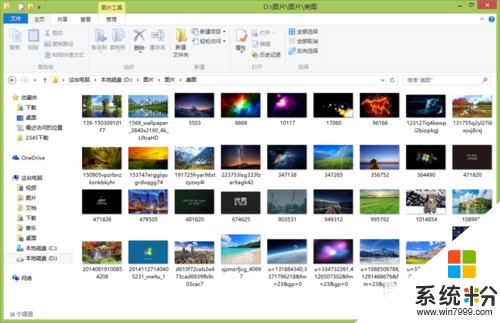
3、点击文件夹最上方的“查看”。
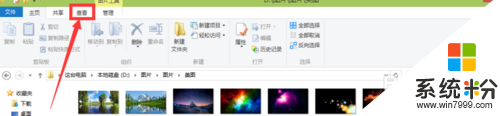
4、再点击“预览窗格”。
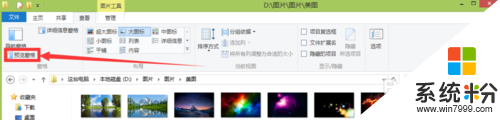
5、你会发现 预览窗格 这一选项变成了蓝色。这就说明已经打开了“预览窗格”功能。
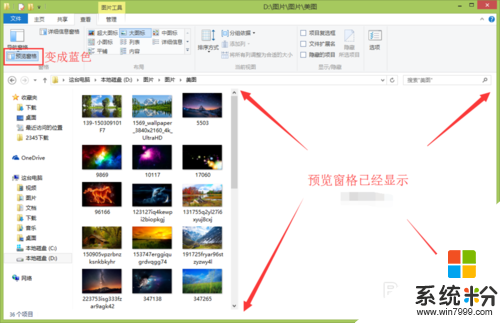
6、这时,随便 单击 你想要预览的文件,就可以在文件夹右侧的预览窗格显示。(注:预览窗格的大小可以随意调整哦~~~)
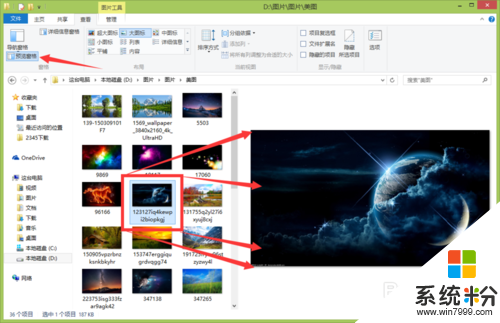
7、如果想关闭预览窗格的功能,请倒回步骤,取消“预览窗格”选项的蓝色!!!(参照步骤4)
win8旗舰版文件预览窗格如何开启以上就是全部内容,还有其他的操作系统下载后使用的疑问都可以上系统粉官网查看相关的解决方法。